Tu es partout

Tutorial original aquí
Tutorial original creado por Vérone el 1 de noviembre de 2023
Gracias a las traductoras que hacen viajar mis tutos por el mundo.
No es necesario tener cuenta en Dropbox para descargar el material
Tutorial aquí
Material
Lisa T Y?
Yo he usado una imagen de VM tubes. Gracias.
Máscaras en Pinterest
Imágenes en Google imágenes
Si quieres puedes ayudarte de la regla para situarte en la realización del tutorial
Marcador (Arrastra con el raton)

ETAPA 1: el fondo
1.Elegir una imagen con colores armoniosos
(una imagen en formato JPG)
Edición_ Copiar
2. Abrir una imagen transparente de 900 x 600 pixeles
Selecciones_ Seleccionar todo
Edición_ Pegar en la selección
Selecciones_ Anular selección
Ajustar_ Desenfocar_ Desenfoque Radial
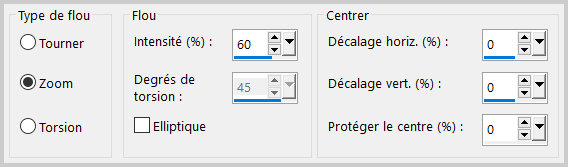
3.Efectos_ Efectos de Iluminación_ Reflejos
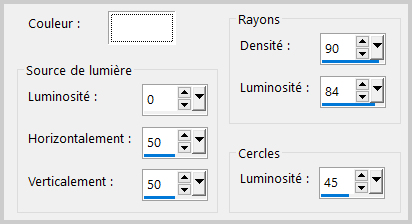
ETAPA 2: la escalera
1.Capas_ Nueva capa de trama
Activar la herramienta de selección_ Rectángulo_ Personalizada
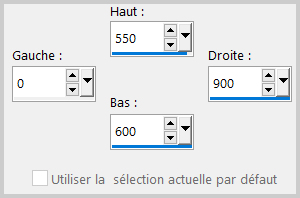
Activar la imagen
Edición_ Copiar
Edición_ Pegar en la selección
Ajustar_ Desenfocar_ Desenfoque Radial
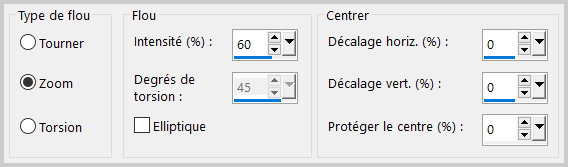
Selecciones_ Anular selección
2.Capas_ Nueva capa de trama
Activar la herramienta de selección_ Rectángulo_ Personalizada
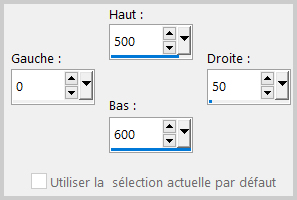
Activar la imagen
Edición_ Copiar
Edición_ Pegar en la selección
Ajustar_ Desenfocar_ Desenfoque Radial
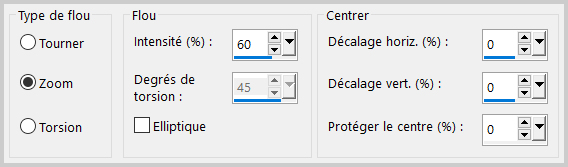
Selecciones_ Anular selección
3.Capas_ Duplicar
Imagen_ Espejo_ Espejo Horizontal
4.Fusionar las 3 capas junta
(capa de trama 2+ la capa de trama 3+ la capa copia de trama 3)
5.Efectos_ Efectos de Reflexión_ Retroacción
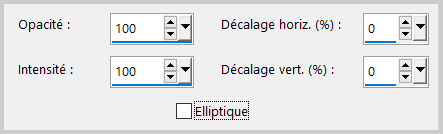
6.Efectos_ Efectos 3 D_ Sombra
0_0_60_20 Negro
ETAPA 3: la máscara de Silvia
1.Capas_ Nueva capa de trama
Selecciones_ Seleccionar todo
2.Activar la máscara
Edición_ Copiar
Edición_ Pegar en la selección
Selecciones_ Anular selección
Capas_ Modo de capas_ =Pantalla
3.Opacidad de la capa = 70
4.Efectos_ Complementos_ Adjust_Variations_Midtones seleccionado
Clic 1 o 2 veces dependiendo de vuestros colores
En el ejemplo de Vérone: 1 clic sobre more blue y 1 clic sobre more cyan
ETAPA 4: las manos
1.Capas_ Nueva capa de trama
Activar la herramienta de selección_ Rectángulo_ Personalizada
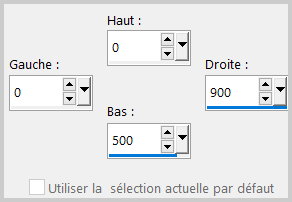
2.Activar la imagen
Edición_ Copiar
Edición_ Pegar las manos en la selección
Selecciones_ Anular selección
3.Capas_ Modo de capas_ =Pantalla
Capas_ Duplicar
Capas_ Fusionar hacia abajo
ETAPA 5: el texto
1.Capas_ Nueva capa de trama
Activar la herramienta de selección_ Rectángulo_ Personalizada
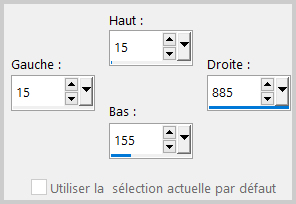
2.Activar la imagen del texto
Edición_ Copiar
Edición_ Pegar en la selección
Selecciones_ Anular selección
3.Capas_ Modo de capas_ Luminosidad Heredada
Capas_ Duplicar
Capas_ Fusionar hacia abajo
ETAPA 6: la pluma
1.Capas_ Nueva capa de trama
Activar la herramienta de selección_ Rectángulo_ Personalizada
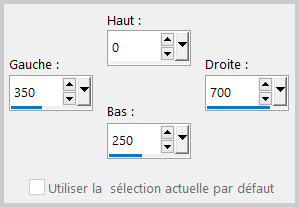
2. Activar la imagen de la pluma
Edición_ Copiar
Edición_ Pegar en la selección
Selecciones_ Anular selección
3. Capas_ Modo de capas_ =Pantalla
Capas_ Duplicar
Capas_ Fusionar hacia abajo
ETAPA 7 : las flores
1.Capas_ Nueva capa de trama
Activar la herramienta de selección_ Rectángulo_ Personalizada
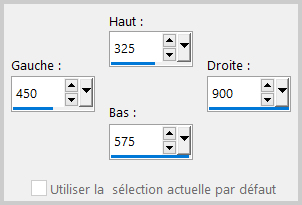
Activar el tube de las flores
Edición_ Copiar
Edición_Pegar en la selección
Selecciones_ Anular selección
Capas_ Modo de capas_ =Pantalla
Efectos_ Efectos de Borde_ Realzar más
2.Image_Rotation_Rotation libre
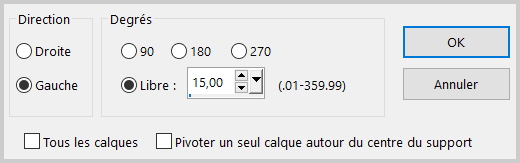
3.Efectos_ Efectos de la Imagen_ Desplazamiento
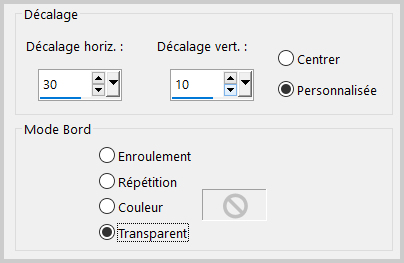
4.Capas_ Duplicar
Imagen_ Espejo_ Espejo Horizontal
5.Efectos_ Efectos de la imagen_ Desplazamiento
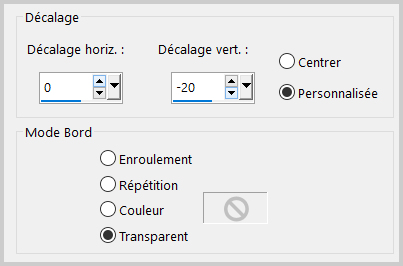
ETAPA 8: el personaje
Activar el tube del personaje (la parte superior de la cabeza debe estar por debajo del hilo que conecta las dos manos)
Edición_ Copiar
Edición_ Pegar como nueva capa
Si es necesario redimensionarlo
Colocar en su sitio, en el medio
Efectos_ Efectos 3 D_ Sombra
0_0_60_20
Color Negro o blanco dependiendo de los colores de vuestro tube
ETAPA 9 : el marco
1.Capas_ Fusionar todo
Imagen_ Añadir borde_ Simétrico_ 40 pixeles color blanco
2. Añadir vuestra firma
Guardar en formato JPG optimizado
Gracias por haberlo hecho o interpretado
Este tutorial ha sido realizado por Vérone. Es una creación personal.
Cualquier parecido con otro no será más que coincidencia.
Prohibido su uso o divulgación sin el previo consentimiento de su autora
Concepción y realización © veroreves 2023

